Lesson39 如何创建一个新的shell脚本
1.shell脚本的构成
| 名称 | 说明 |
|---|---|
| vim script.sh | 用vim编写脚本 |
| #!/bin/bash | 脚本使用的解释器,通常用幻数“#!“指定;#!/bin/bash 幻数:脚本执行时最先开启的程序 |
| #AUTHOR | 脚本作者 |
| #DATE | 脚本创作时间 |
| 脚本作者联系方式 | |
| #VERSION | 脚本的版本 |
2.shell脚本的调试
sh -x script.sh #可以查看shell脚本的运行状况,适用于所有脚本
vim script.sh #shell脚本必须拥有x权限
#!/bin/bash -x #可以检测shell脚本的运行状况,在我的desktop虚拟机上,此版本不能使用
vim test.sh #编辑tset.sh脚本文件

写入内容: date
cal
cat
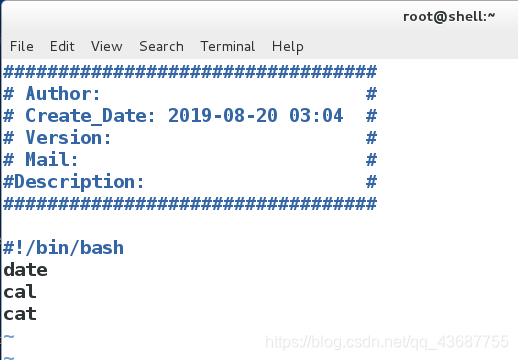
sh -x script.sh #可以查看shell脚本的运行状况,适用于所有脚本
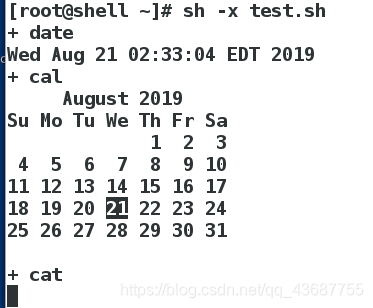
可以看到,开头带加号的行都是运行成功并且完成输出,由于cat命令没写文件,则无法查看,cat命令还占用了终端,ctrl+c 关闭进程,释放终端
3.shell脚本的执行
sh script.sh
source script.sh
. script.sh
chmod +x script.sh #前三种执行脚本的方法都不需要加可执行权限,第四种方法需要给脚本一个可执行权限才能运行脚本
./script.sh
脚本文件的基本用法:
编辑test.sh脚本文件,ll查看文件的属性,没有执行权限
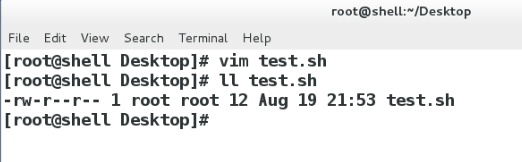
在test.sh中写入内容:echo hello world
:wq #退出保存
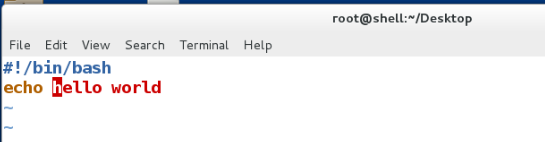
sh test.sh #运行test.sh脚本文件

vim test.sh, 编辑脚本文件
写入:watch -n1 date #显示时间,每秒执行一次
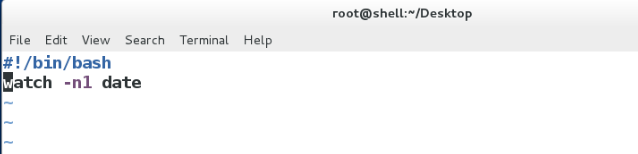
sh test.sh #运行test.sh脚本文件
将进程ctrl+z 打入后台
ps f #查看进程以及父级进程
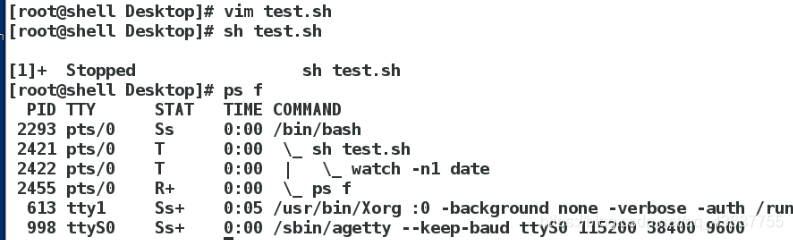
可以看到,使用sh 方式运行脚本,会在顶级bash下开启一个子shell,此时不读 #!/bin/bash
cat test.sh #查看test.sh脚本的内容

可以看到,会把test.sh文件的包括幻数的内容全部显示出来
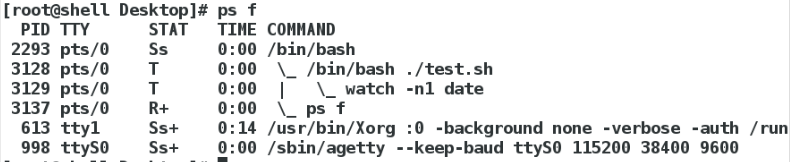
#!/bin/后接什么命令,就会执行什么操作
写入内容:#!/bin/cat
watch -n1 date
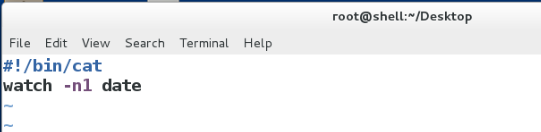
使用./test.sh的方式运行

可以看到,这个脚本的运行结果相当于cat test.sh
将test.sh文件修改成显示时间的命令
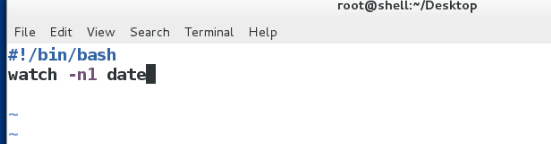
使用sh 运行脚本文件(运行脚本的第一种方式),并且打入后台
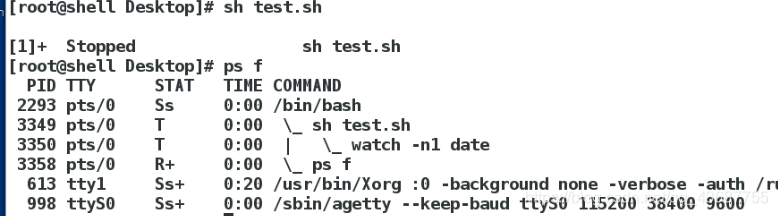
使用bash 运行脚本文件(运行脚本的第二种方式),并且打入后台
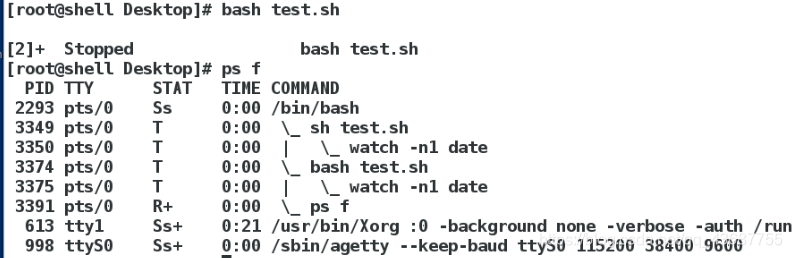
ps f #通过比较可以发现,以bash的方式运行脚本,会开启一个子shell,来执行命令,如果是以sh 命令运行脚本,则新的子级shell就会显示sh;如果是以bash 的方式运行脚本,则新的子级shell就会显示bash
fg #将打入后台的程序调回前台,然后ctrl+c关掉进程


source test.sh #运行脚本的第三种方式,打入后台

ps f #查看
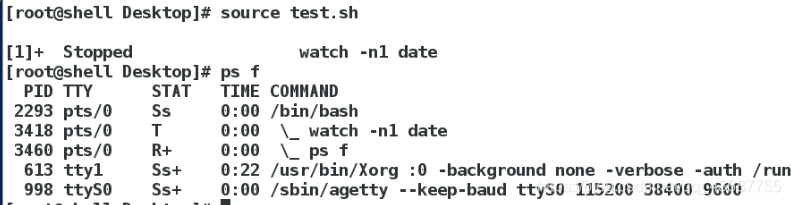
可以看到,这种运行脚本的方法与前两种的不同之处在于,这种方法并没有开启一个新的shell,直接在当前shell中运行文件
前三种脚本运行方法都不需要给脚本一个可执行权限,以脚本名称的方式运行需要先给脚本一个x权限才可以执行脚本文件
chmod +x test.sh #给脚本可执行权限
./test.sh #运行脚本

将程序打入后台


/root/Desktop/test.sh #运行脚本

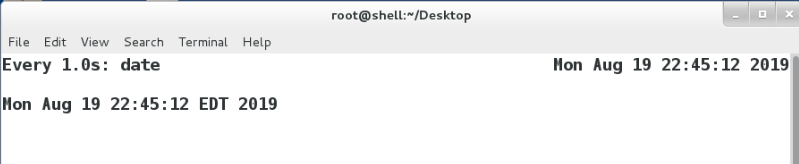
可以看到,./test.sh在这里相当于/root/Desktop/
shell脚本的调试
4.shell脚本的创建
vim /etc/vimrc # 编辑vim的配置文件

以关联快捷方式的方法打开shell并加载内容
map <F9> ms:call WESTOS() <cr>'s
function WESTOS()
call append(行号从0开始,“要显示的内容”)
......
call append(行号,“#!/bin/bash”)
endfunction
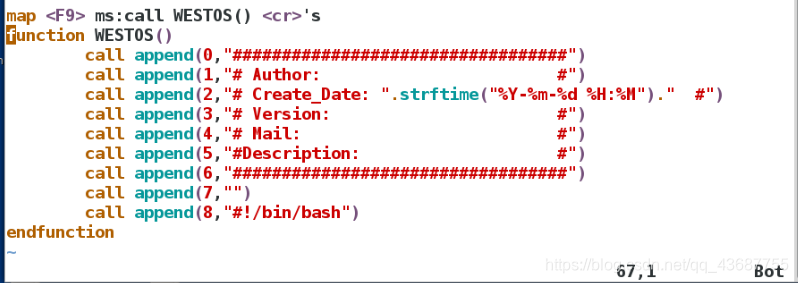
文件编辑完成之后,打开一个shell文件

按F9(关联F9为快捷方式)就会出现shell文件头部的内容
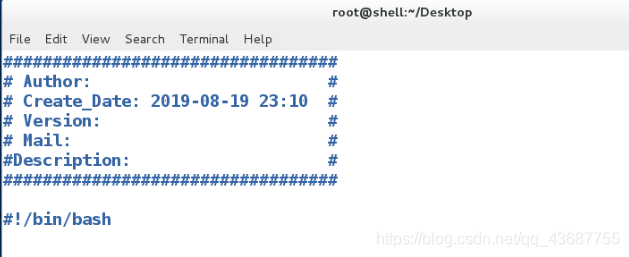
以自动加载的方式打开shell并加载内容(这种方式必须打开一个新shell文件才能自动加载内容)
vim /etc/vimrc # 编辑vim的配置文件

将map <F9> ms:call WESTOS() <cr>'s注释掉
写入内容:
autocmd BufNewFile *.sh exec ":call WESTOS()"
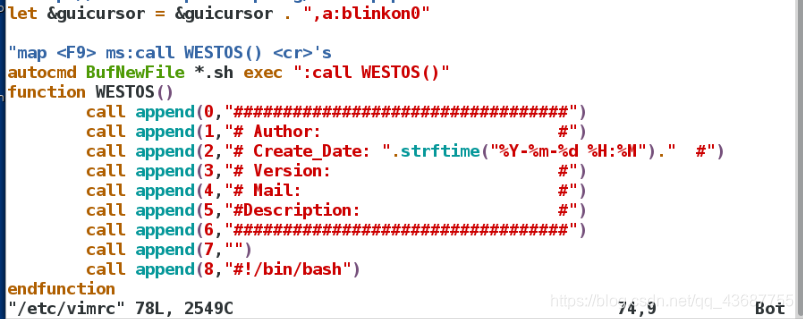
打开一个新文件

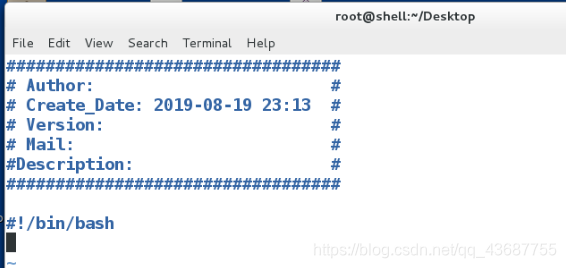
可以看到,头部的内容已经自动加载进来








 本文详细介绍Shell脚本的创建过程,包括脚本的构成元素、调试技巧、执行方法及如何赋予执行权限。同时,文章提供了实用的示例,帮助读者理解和掌握Shell脚本的编写与运行。
本文详细介绍Shell脚本的创建过程,包括脚本的构成元素、调试技巧、执行方法及如何赋予执行权限。同时,文章提供了实用的示例,帮助读者理解和掌握Shell脚本的编写与运行。
















 452
452

 被折叠的 条评论
为什么被折叠?
被折叠的 条评论
为什么被折叠?








